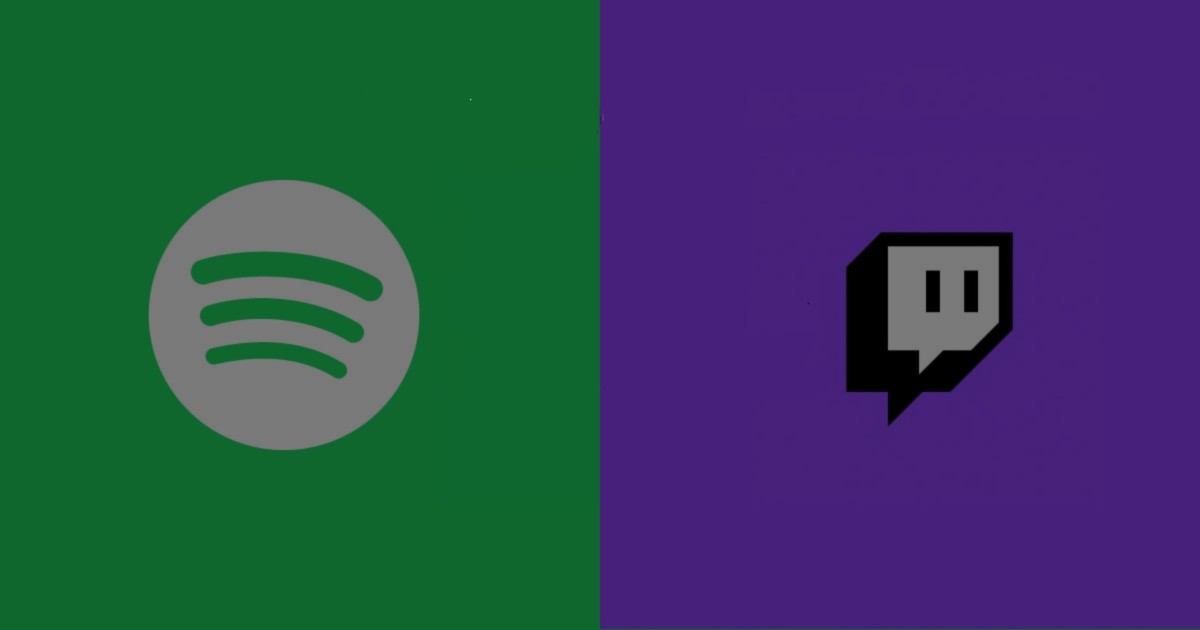Puoi eseguire lo streaming delle playlist Spotify su Twitch? Ho Spotify Premium, posso ascoltare Spotify durante lo streaming live su Twitch?
Twitch, una delle piattaforme di streaming online più popolari, ha attratto molti streamer nei settori della musica e dei giochi. Ma la domanda “Posso ascoltare Spotify su Twitch?” viene spesso chiesto, perché sarebbe molto meglio se gli streamer potessero ascoltare i brani di Spotify durante lo streaming.
Nelle parti seguenti, ti mostrerò quali brani Spotify puoi riprodurre e come riprodurre brani Spotify su Twitch .
Posso ascoltare Spotify su Twitch?
La risposta è sì, ma non tutto. Secondo le linee guida della community su Twitch, ci sono tre tipi di musica che puoi utilizzare nel tuo streaming:
- Musica di tua proprietà: musica originale che hai scritto, registrato o eseguito dal vivo e per la quale possiedi o controlli tutti i diritti necessari per condividerla su Twitch, inclusi i diritti di registrazione, esecuzione, musica sottostante e testi. Ricorda che se hai un rapporto contrattuale con un'organizzazione che controlla i diritti sui contenuti che crei, come un'etichetta discografica o una casa editrice, devi assicurarti di non violare tale rapporto condividendo questa musica su Twitch.
- Musica con licenza: musica protetta da copyright di proprietà totale o parziale di qualcuno diverso da te se hai ottenuto una licenza per condividerla su Twitch dai relativi titolari del copyright.
- Performance di Twitch Sings: un'esecuzione vocale di una canzone catturata nel gioco Twitch Sings, a condizione che sia creata in conformità con i Termini di servizio di Twitch.
In breve, puoi riprodurre solo brani che possiedi o che non sono protetti da copyright. Puoi ascoltare i brani di Spotify, ma solo quelli che possiedi o che non sono protetti da copyright. Ecco i tipi di contenuti musicali che dovresti evitare nei tuoi feed: programmi di ascolto di musica in stile radiofonico, DJ set, spettacoli di karaoke, spettacoli di sincronizzazione labiale, rappresentazione visiva della musica e performance di cover.
Cosa succede se trasmetto in streaming brani protetti da copyright su Spotify nel mio streaming Twitch?
Se violi le linee guida di Twitch, il tuo streaming potrebbe essere disattivato e tutti i contenuti contenenti musica protetta da copyright verranno rimossi.
Come aggiungere Spotify Music a uno streaming Twitch
Se sei già uno streamer Twitch, potresti avere familiarità con software come OBS, Streamlabs OBS, XSplit e Wire cast. Dovrai configurare queste app prima di iniziare lo streaming su Twitch. Una volta avviato lo streaming con la configurazione audio, puoi riprodurre direttamente i brani Spotify sul tuo computer e l'audio verrà catturato dall'app di streaming e riprodotto su Twitch. Ecco la guida su come configurare Streamlabs OBS e riprodurre brani Spotify su Streamlabs OBS:

Se desideri visualizzare i contenuti in riproduzione su Spotify nel tuo streaming Twitch, puoi andare alla dashboard di Twitch > Estensioni e cercare Spotify Now Playing. Imposta questa estensione e sarai in grado di visualizzare il brano attualmente in riproduzione su Spotify nel tuo feed.
Come ascoltare la musica di Spotify su Twitch senza abbonamento Premium?
Una volta trovati i brani privi di copyright su Spotify, come puoi riprodurli su Twitch? Naturalmente, puoi semplicemente fare clic sul pulsante di riproduzione per ascoltare ogni brano da Spotify. Ma se non hai il piano Premium, gli annunci pubblicitari appariranno costantemente tra i brani, ed è quello che dovresti aspettarti durante lo streaming.
Con Convertitore di musica Spotify , puoi scaricare direttamente tutti i brani non protetti da copyright su Spotify sul tuo computer senza Premium. Puoi quindi riprodurre questi brani nel tuo streaming Twitch offline senza l'app Spotify e l'audio non verrà mai disattivato durante la riproduzione offline di brani Spotify non protetti da copyright.
Convertitore di musica Spotify è progettato per convertire i file audio Spotify in 6 formati diversi come MP3, AAC, M4A, M4B, WAV e FLAC. Quasi il 100% della qualità del brano originale verrà mantenuta dopo il processo di conversione. Con una velocità 5 volte più veloce, bastano pochi secondi per scaricare ogni brano da Spotify.
Caratteristiche principali di Spotify Music Converter
- Converti e scarica brani Spotify in MP3 e altri formati.
- Scarica qualsiasi contenuto Spotify a una velocità 5 volte superiore
- Ascolta i brani di Spotify offline senza Premio
- Riproduci brani Spotify non protetti da copyright nello streaming di Twitch.
- Esegui il backup di Spotify con qualità audio originale e tag ID3
Download gratuito Download gratuito
Passaggio 1. Importa brani da Spotify
Apri Spotify Music Converter e Spotify verrà avviato contemporaneamente. Quindi aggiungi le tracce Spotify nell'interfaccia di Spotify Music Converter.

Passaggio 2. Configura le impostazioni di output
Dopo aver aggiunto brani musicali da Spotify a Convertitore di musica Spotify , puoi scegliere il formato audio di output. Sono disponibili sei opzioni: MP3, M4A, M4B, AAC, WAV e FLAC. È quindi possibile regolare la qualità audio selezionando il canale di uscita, la velocità in bit e la frequenza di campionamento.

Passaggio 3. Avvia la conversione
Dopo aver completato tutte le impostazioni, fai clic sul pulsante "Converti" per avviare il caricamento dei brani musicali di Spotify. Dopo la conversione, tutti i file verranno salvati nella cartella specificata. Puoi sfogliare tutti i brani convertiti facendo clic su "Convertito" e accedendo alla cartella di output.

Passaggio 4. Riproduci brani Spotify su Twitch
Ora puoi ascoltare i brani Spotify scaricati e non protetti da copyright sul lettore multimediale del tuo computer. Quando imposti l'audio su Twitch, questi brani verranno ascoltati dal pubblico nella tua stanza di streaming.